
Tartalom
Az LS-0015 Fortnite hiba általában akkor fordul elő, amikor játékot próbál játszani egy Windows 10 számítógépen. Ez a kód azt jelenti, hogy a számítógép nem tud csatlakozni a párkereső szerverekhez, és általában hálózati csatlakozási probléma okozza. Ennek kijavításához egy sor hibaelhárítási lépést kell végrehajtania.
A Fortnite egy ingyenesen letölthető videojáték, amelyet az Epic Games fejlesztett ki, és először 2017-ben jelent meg. Battle royale játékmódja népszerű a játékosok körében, mivel akár 100 játékos számára is lehetővé teszi a játékosok közötti játékot. A játék Windows, PlayStation 4, Nintendo Switch, Xbox One, Android, iOS és Mac OS rendszereken játszható.
Az LS-0015 javítása: Nem sikerült kapcsolatba lépni a várószerverrel
Az egyik probléma, amellyel találkozhat, amikor megpróbálja játszani ezt a játékot a Windows 10 számítógépén, az, amikor nem tud csatlakozni a párkereső szerverhez. A javításhoz a következőket kell tennie.
Mit tegyünk először:
- Indítsa újra a számítógépet és a modemet / útválasztót, majd ellenőrizze, hogy a probléma továbbra is fennáll-e.
1. módszer: Ellenőrizze a Fortnite szerver állapotát
Az első dolog, amit ebben az esetben meg kell tennie, az az, hogy megbizonyosodjon arról, hogy a Fortnite és az Epic Games szerverek működnek-e. Ha kimaradás van, akkor meg kell várnia a probléma megoldását. A szerverek állapotát ezen a webhelyen ellenőrizheti: https://status.epicgames.com/.
2. módszer: Telepítse újra a hálózati adapter illesztőprogramjátkijavítani a Fortnite kapcsolati hibát
E hiba egyik hatékony megoldása a számítógép hálózati illesztőprogramjának újratelepítése.
Szükséges idő: 5 perc.
Telepítse újra a hálózati adapter illesztőprogramját
- Kattintson a jobb gombbal a Start gombra.
Ez a képernyő bal alsó sarkában található.

- Kattintson az Eszközkezelő elemre.
Ez megnyitja az Eszközkezelő ablakot.
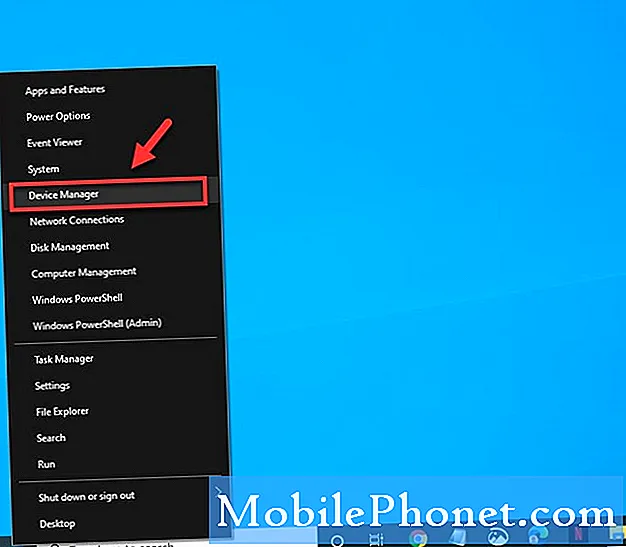
- Kattintson az előre mutató nyílra a Hálózati adapterek előtt.
Ez megmutatja az összes hálózati adaptert, amelyet a számítógépe használ.
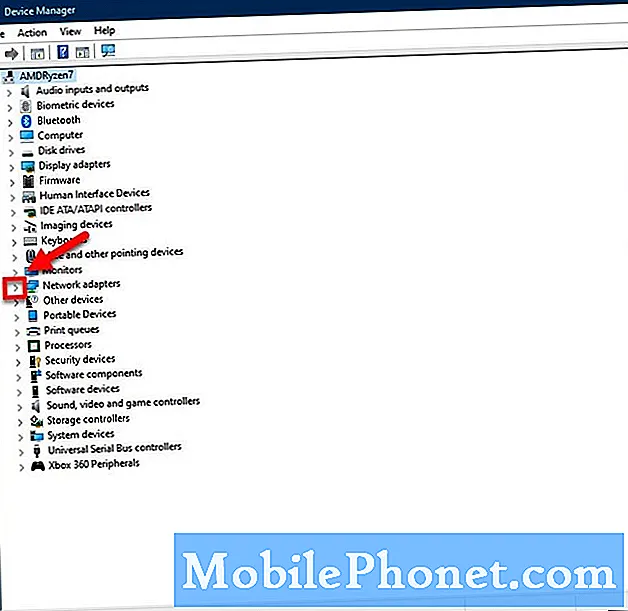
- Kattintson a jobb gombbal arra a hálózati adapterre, amelyet a számítógép használ, majd kattintson az Eszköz eltávolítása gombra.
Ez eltávolítja az illesztőprogramot.
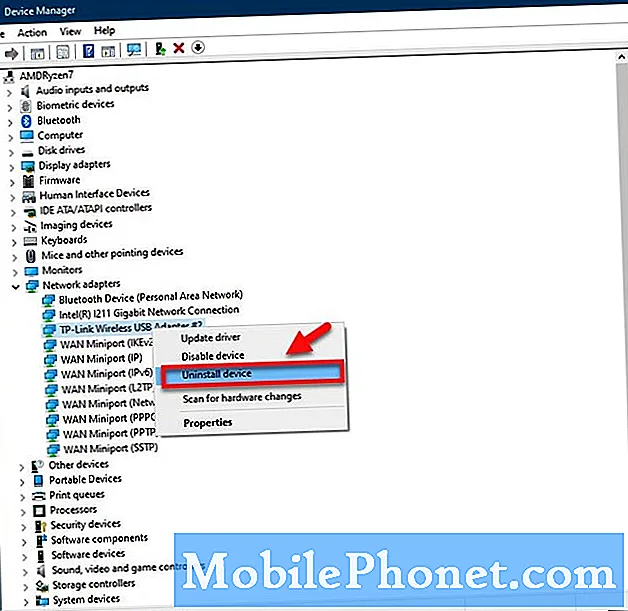
Az eltávolítás befejezése után indítsa újra a számítógépet. A Windows automatikusan telepíti a hálózati adapter illesztőprogramját. A telepítés után ellenőrizze, hogy a probléma továbbra is fennáll-e.
3. módszer: Törölje az Epic Games Launcher webcache-t az LS-0015 hiba kijavításához
Néha ezt a problémát az Epic Games Launcher által tárolt sérült ideiglenes adatok okozhatják. Ezen adatok törlése általában megoldja a problémát. Győződjön meg arról, hogy az indító nem fut, amikor ezeket a lépéseket hajtja végre.
- Nyomja meg a Windows billentyűt + R, majd írja be a következőt:% localappdata%”És nyomja meg az Enter billentyűt.
- Nyissa meg az Epic Games Launcher mappát.
- Nyissa meg a Mentett mappát.
- Kattintson a webcache mappára, majd törölje.
A fent felsorolt lépések végrehajtása után sikeresen kijavítja a Fortnite LS-0015 hibát.
További hibaelhárító videókért keresse fel TheDroidGuy Youtube csatornánkat.
Olvassa el:
- A Warframe problémákat észlelt a számítógép hibájával Gyorsjavítás


